Mandriva 2011
Op een DVD bij een UK Linux tijdschrift onlangs stond Mandriva 2011. Het was lang geleden dat ik nog een Mandriva geïnstalleerd had. Vroeger installeerde ik Mandrake/Mandriva wel eens als Linux distributie op de desktop pc van een beginner. Mand* was gebruiksvriendelijk, KDE, Europees, en had leuk eigen artwork. Ze hadden al vroeg een standaard onderverdeling van mapjes. De distro was voor een Red Hat/Fedora server gebruiker ook herkenbaar wat mappenstruktuur, benamingen, tools betreft.
Ik heb een oude pc met Celeron processor gebruikt voor de test, en het resultaat stelde me – onder voorbehoud – wat teleur. De desktop iconen reageren niet echt snel, het menu is vervangen door een schermvullende netbook-desktop met grote iconen. Ik vind niet hoe je meer te zien krijgt van geïnstalleerde programma’s; rechts klikken bv geeft geen info of opties. Ik vind geen terminal bv. Als je iets kiest duurt het ook lang eer het keuzescherm terug verdwijnt. Ik zal later op hetzelfde toestel een andere distributie installeren om te kijken of dat een wat sneller reaktievermogen heeft.
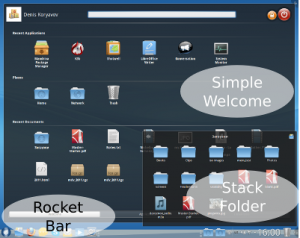
Het menu-probleem los je snel op: klik rechts op de onderste menubalk, selecteer add widget, en kies daar een traditioneel menu. Dat geeft toegang tot de veel meer van de rijke Linux distro die je geinstalleerd hebt staan. Bovendien reageert dit menu veel sneller!
De online upgrades verliepen niet echt vlot; ik kreeg steeds een keuze tussen linux-kernen en de update verliep blijkbaar niet succesvol, maar ik kreeg geen meldingen waarmee ik iets wijzer werd.
Please choose
One of the following packages is needed:
() …
() ..
… een lijst met 6 Linux kernen dus, waarin een dev, een server, src enz.
Op de “info” knop klikken achter de keuze geeft:
Description not available for this package
Als je de eerste keuze bevestigt krijg je na even het volgende venster:
“Conflicting packages”
The following packages have to be removed for others to be upgraded:
GConf2-2.32.5-1-mdv2011.0.i586
(due to missing polkit-agent)
a2ps-4.14-11-mdv2011.0.i586
(due to missing imagemagick)
abrt-1.1.14-11-mdv2011.0.i586
(due to missing librpmio-5.3.so,
due to missing librpmdb-5.3.so,
due to missing librpm-5.3.so)
akonadi-kde-4.6.1-1-mdv2011.0.i586
(due to missing libkdecore.so.5,
…
Met Yes of No keuze. Klik je “Yes” dan krijg je:
Sorry, the following packages cannot be selected:
…
en weer een lijst. Je kan alleen “ok” klikken. Dan komt je in een venster met alle programma’s die geel en of rood hangsloticoon vooraf hebben – wat die kleuren betekenen is onduidelijk – ook geen mouseover of zo. Alles heeft een optie-vakje dat je kan aanklikken.
Onderaan een “ok” knop. Als je die indrukt krijg je terug het venster van hierboven. “Please choose..”, en is de cirkel rond.
Wat me het meeste stoort is dat ik moet *zoeken* waar ik software bij-installeer. Echt, als je al jaren (open)Suse’s software management kent, is dit software management echt zwak.
Maar natuurlijk ben ik tevreden dat Mandriva bestaat. Het verhoogt de keuze, en voor sommigen zal het de “juiste” distributie zijn, mogelijk met wat voorkennis of meer Mandr*-ervaring.
Linux kern: 2.6.38-7.
http://www.mandriva.com/en/linux/features/













